Chuyển đổi, chỉnh sửa và nén video/âm thanh ở hơn 1000 định dạng với chất lượng cao.
6 cách chuyển đổi 3GP sang MP4 để phát lại trên mọi thiết bị
Bạn đã bao giờ thử xem một video yêu thích trên điện thoại cũ của mình, chỉ để phát hiện ra rằng nó không thể phát trên điện thoại hiện tại của bạn vì nó ở định dạng 3GP? Nhu cầu chuyển đổi 3GP sang MP4 đang được yêu cầu nhiều hơn bao giờ hết! Khả năng tương thích rộng hơn, phát lại mượt mà hơn và chia sẻ dễ dàng trên nhiều nền tảng khác nhau đang chờ bạn! Vì vậy, không cần suy nghĩ thêm nữa, hãy tham gia ngay bây giờ và khám phá các phương pháp dễ thực hiện của sáu trình chuyển đổi 3GP sang MP4 tại đây, bao gồm cả giải pháp trực tuyến và ngoại tuyến.
| Phương pháp | Các tính năng chính |
| 4Easysoft Total Video Converter | Trình chuyển đổi video mạnh mẽ có thể hỗ trợ nhiều định dạng và cài đặt trước với các tính năng tiên tiến. |
| Trình phát đa phương tiện VLC | Một trình phát miễn phí và mã nguồn mở có chức năng chuyển đổi video cơ bản. |
| Trình phát QuickTime | Trình phát phương tiện tích hợp của Apple có thể thực hiện chức năng chỉnh sửa và chuyển đổi cơ bản. |
| Chuyển đổi đám mây | Một dịch vụ trực tuyến hỗ trợ nhiều loại chuyển đổi, ví dụ từ 3GP sang MP4. |
| Bộ chuyển đổi 3GP sang MP4 | Android chuyên dụng được thiết kế để chuyển đổi cơ bản các tệp 3GP sang MP4. |
| Bộ chuyển đổi video | Một ứng dụng iOS phổ biến để chuyển đổi video, hỗ trợ nhiều định dạng, bao gồm 3GP sang MP4. |
Danh sách hướng dẫn
Tại sao bạn cần chuyển đổi 3GP sang MP4 Cách không mất dữ liệu để chuyển đổi 3GP sang MP4 trên Windows/Mac Chuyển đổi 3GP sang MP4 bằng VLC trên PC Windows [Các bước] Cách chuyển đổi 3GP sang MP4 dễ dàng bằng QuickTime Player trên máy Mac Sử dụng CloudConvert để chuyển đổi 3GP sang MP4 trực tuyến miễn phí 2 ứng dụng chuyển đổi tệp 3GP sang MP4 trên Android/iPhoneTại sao bạn cần chuyển đổi 3GP sang MP4
Trước khi tìm hiểu cách chuyển đổi 3GP sang MP4, trước tiên bạn nên hiểu hai định dạng này. 3GP được thiết kế cho điện thoại di động có dung lượng lưu trữ và băng thông hạn chế. Ưu tiên kích thước tệp nhỏ hơn, nó hoàn hảo để chia sẻ video qua mạng di động.
Trong khi đó, MP4 có định dạng video chuẩn nhờ tính linh hoạt và khả năng tương thích của nó. Nó bao gồm nhiều codec khác nhau, cho phép video và âm thanh chất lượng cao trong khi vẫn giữ kích thước tệp nhỏ. Nó cũng rất linh hoạt, có nhiều tốc độ khung hình, độ phân giải và tốc độ bit.
Tại sao phải chuyển đổi 3GP sang MP4?
Lý do chính để chuyển đổi là khả năng tương thích. Mặc dù định dạng 3GP được tạo ra cho các thiết bị di động, chủ yếu là các thiết bị cũ, nhưng nó không dễ dàng phát trên nhiều thiết bị hiện đại, bao gồm điện thoại thông minh, máy tính, máy tính bảng và TV. MP4, hiện là tiêu chuẩn, có khả năng tương thích rộng hơn trên mọi thiết bị và nền tảng. Nó cũng cung cấp chất lượng tốt hơn và hỗ trợ các codec tiên tiến có thể nén dữ liệu hiệu quả. Với định dạng MP4, bạn có thể nâng cao khả năng chia sẻ và chỉnh sửa do được hỗ trợ rộng rãi.
Bây giờ bạn đã sẵn sàng để khai thác hết tiềm năng của các tệp 3GP chưa? Hãy tiếp tục đến các phần sau để khám phá các công cụ tốt nhất để chuyển đổi 3GP sang MP4.
Cách không mất dữ liệu để chuyển đổi 3GP sang MP4 trên Windows/Mac
Bạn đang tìm kiếm một giải pháp mạnh mẽ và thân thiện để chuyển đổi 3GP sang MP4 mà không làm giảm chất lượng? Không cần tìm đâu xa hơn 4Easysoft Total Video Converter! Phần mềm này là sự kết hợp hoàn hảo giữa các tính năng nâng cao và tính thân thiện, cho phép bạn dễ dàng đạt được kết quả chuyển đổi tuyệt vời, bất kể định dạng nào, ví dụ như 3GP, MP4, MOV, AVI, MKV, v.v. Bên cạnh đó, bạn có thể tùy chỉnh cài đặt cho từng định dạng để có được chất lượng, tốc độ bit, độ phân giải, v.v. phù hợp với sở thích của bạn. Và ngay cả khi bạn có một loạt các tệp 3GP để chuyển đổi sang MP4, thời gian vẫn được tiết kiệm đáng kể với tính năng chuyển đổi hàng loạt của chương trình!

Sử dụng công nghệ mã hóa tiên tiến để cung cấp cho bạn các tệp 3GP sang MP4 được chuyển đổi chất lượng cao.
Kiểm soát hoàn toàn các cài đặt như độ phân giải, chất lượng, tốc độ bit, v.v.
Tốc độ chuyển đổi nhanh hơn nhờ công nghệ tăng tốc phần cứng.
Kiểm tra lại tệp đã chuyển đổi trong cửa sổ xem trước tích hợp sẵn.
Bảo mật 100%
Bảo mật 100%
Bước 1Phóng 4Easysoft Chuyển đổi Video Tổng thể, sau đó bắt đầu nhập video 3GP của bạn bằng cách nhấp vào nút “Thêm tệp” hoặc kéo và thả chúng vào giao diện.

Bước 2Tiếp theo, nhấp vào menu “Convert All to” để mở các định dạng có sẵn. Đảm bảo đi đến phần “Video” và tìm “MP4” từ danh sách để chuyển đổi 3GP sang MP4.

Bạn có thể tùy chỉnh thêm cấu hình đầu ra bằng cách nhấp vào nút “Cấu hình tùy chỉnh” và điều chỉnh cài đặt video và âm thanh như độ phân giải, tốc độ bit, chất lượng, v.v.

Bước 3Sau đó, chỉ định thư mục đích và tên tệp cho tệp 3GP sang MP4 đã chuyển đổi của bạn. Cuối cùng, nhấp vào nút "Convert All" để khởi động quá trình chuyển đổi và lưu tệp vào máy tính của bạn.

Chuyển đổi 3GP sang MP4 bằng VLC trên PC Windows [Các bước]
Bên cạnh việc là một trình phát phương tiện mã nguồn mở nổi tiếng, VLC còn có khả năng chuyển đổi video cơ bản, chuyển đổi hiệu quả 3GP sang MP4. Với quy trình đơn giản và tùy chọn dễ truy cập cho người dùng Windows, bạn có thể nhanh chóng nhận được các tệp MP4 của mình! Sau chuyển đổi sang MP4 thông qua VLC, bạn có thể sử dụng chương trình vì tính năng phát lại của nó.
• Khởi chạy VLC Media Player ngay bây giờ. Từ màn hình chính, nhấp vào tab “Media” và chọn “Convert/Save” từ danh sách tùy chọn.
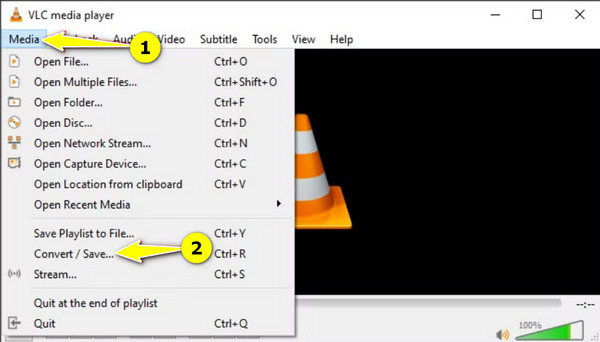
• Bây giờ, trong hộp thoại, nhấp vào nút “Thêm” để nhập tệp video 3GP của bạn, sau đó nhấp vào nút “Mở”. Tiếp tục bằng cách nhấp vào nút “Chuyển đổi/Lưu” bên dưới.
• Trong hộp thoại mới này, hãy nhắm đến tùy chọn “Video-H.264 + MP3 (MP4)” trong danh sách menu thả xuống “Profile”. Tiếp theo, chọn thư mục đích và tên cho tệp MP4 của bạn, sau đó nhấp vào nút “Start” để bắt đầu chuyển đổi 3GP sang MP4.
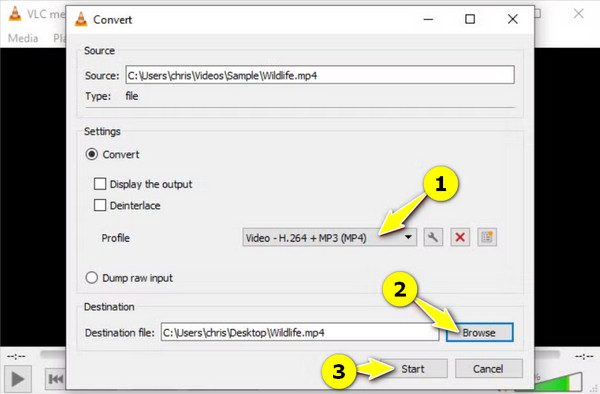
Cách chuyển đổi 3GP sang MP4 dễ dàng bằng QuickTime Player trên máy Mac
Tiếp theo là dành cho người dùng Mac, đó là QuickTime Player. Đây là trình phát phương tiện macOS mặc định với khả năng chỉnh sửa và chuyển đổi video cơ bản. Nó cho phép bạn chuyển đổi 3GP sang MP4 trong ứng dụng, do đó không cần cài đặt thêm. Mặc dù các tính năng của nó có thể bị hạn chế, nhưng QuickTime Player là giải pháp tiện lợi cho người dùng Mac.
• Tìm video 3GP trên máy Mac của bạn, sau đó nhấp chuột phải vào video đó và chọn “Mở bằng” rồi chọn “QuickTime Player”.
• Vào menu “File”, sau đó “Export As” và chọn độ phân giải mong muốn trong số các tùy chọn. Sau đó, nhắm đến codec “H.264” để có định dạng MP4.
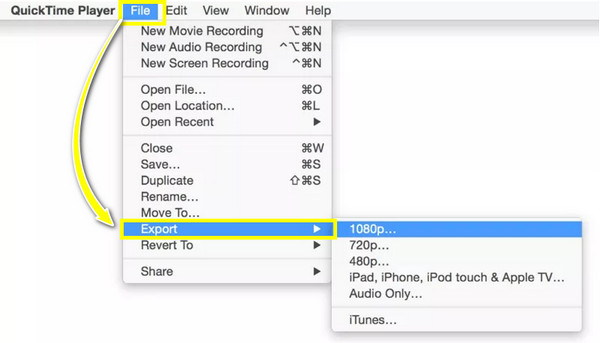
Sử dụng CloudConvert để chuyển đổi 3GP sang MP4 trực tuyến miễn phí
Một nền tảng trực tuyến đa năng đang chờ bạn tại trang web CloudConvert! Công cụ chuyển đổi 3GP sang MP4 trực tuyến này bao gồm nhiều loại chuyển đổi tệp, từ tệp video và âm thanh đến tài liệu và bản trình bày. Có thể truy cập trên bất kỳ thiết bị nào miễn là có kết nối internet. Ngoài ra, CloudConvert dễ sử dụng với giao diện và tùy chọn đơn giản, do đó bạn có thể nhanh chóng đạt được mục tiêu chuyển đổi mong muốn.
• Trên trình duyệt bạn chọn, ví dụ, Chrome, hãy tìm kiếm trang web chính của CloudConvert 3GP to MP4 Converter. Tại đây, hãy bắt đầu bằng cách nhấp vào “Chọn tệp” để duyệt video 3GP của bạn.
• Tự động, “MP4” được chọn làm định dạng; nếu không, hãy nhấp vào nút “menu ba chấm” và định vị định dạng. Điều chỉnh cài đặt khi cần, sau đó nhấp vào nút “Chuyển đổi” để bắt đầu và đợi cho đến khi hoàn tất.

2 ứng dụng chuyển đổi tệp 3GP sang MP4 trên Android/iPhone
Sau những công cụ trên máy tính để bàn và trực tuyến, đối với những người thích sử dụng điện thoại di động để chuyển đổi 3GP sang MP4, có một ứng dụng dành cho bạn! Tại đây, bạn sẽ tìm hiểu các ứng dụng chuyển đổi cho Android và iPhone: 3GP to MP4 Converter và The Video Converter.
1. Bộ chuyển đổi 3GP sang MP4
Ứng dụng này dành cho Android cung cấp giao diện thân thiện với người dùng để chuyển đổi tệp 3GP sang MP4. Nó giúp quá trình này đơn giản hơn nhiều và dễ tiếp cận hơn đối với người dùng Android, vì vậy hãy xem bên dưới cách sử dụng đơn giản để chuyển đổi 3GP sang MP4 trên Android:
• Sau khi ứng dụng được cài đặt từ Cửa hàng Google Play, hãy khởi chạy ứng dụng trên thiết bị của bạn. Nhập các tệp 3GP bạn muốn chuyển đổi bằng nút "Thêm".
• Tiếp theo, định dạng “MP4” sẽ tự động được chọn, vì vậy, tất cả những gì bạn phải làm là chạm vào nút “Chuyển đổi sang MP4” để bắt đầu.
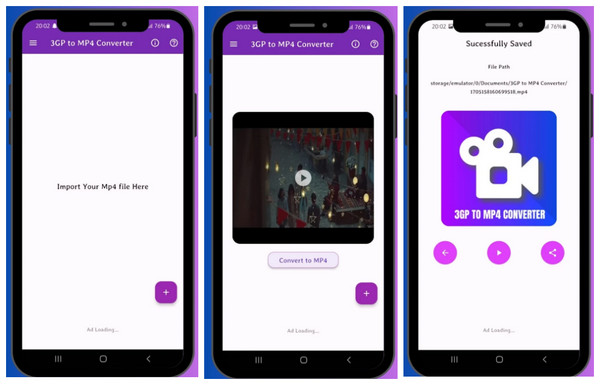
2. Bộ chuyển đổi video
Ngoài việc chuyển đổi 3GP sang MP4, công cụ này dành cho iPhone cũng có thể chuyển đổi nhiều định dạng video khác nhau. Chỉ cần nhập tệp của bạn, chọn định dạng mong muốn và bạn đã hoàn tất! Bạn cũng có thể chuyển đổi 3GP sang Định dạng được iPhone hỗ trợ, giống như MOV. Ngoài ra, Video Converter for iPhone còn có các công cụ tiện lợi để quản lý video của bạn ngay trong ứng dụng.
• Sau khi cài đặt ứng dụng từ App Store, hãy chạy ứng dụng trên thiết bị iOS của bạn. Bây giờ, từ màn hình chính, hãy chọn vị trí lưu tệp 3GP của bạn; ví dụ, chạm vào tùy chọn "Tệp" và tìm video 3GP của bạn để nhập.
• Sau đó, chọn “MP4” làm định dạng đầu ra, sau đó chạm vào nút “Chuyển đổi” để bắt đầu quá trình. Bạn sẽ thấy quá trình tải trên màn hình và sau đó, bạn có thể chọn mở, chia sẻ hoặc thêm video MP4 vào ứng dụng Ảnh.
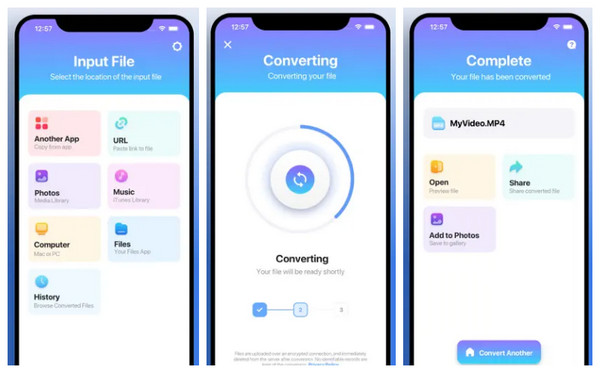
Phần kết luận
Mở ra cánh cửa cho khả năng tương thích rộng hơn là những gì chuyển đổi 3GP sang MP4 mang lại. Bạn cũng có thể phát lại mượt mà hơn và nâng cao khả năng chia sẻ và chỉnh sửa. Cho dù bạn muốn có một trình chuyển đổi trực tuyến hay phần mềm máy tính để bàn hoặc chuyển đổi 3GP sang MP4 trên thiết bị di động của mình, thì vẫn có một công cụ phù hợp nhất với nhu cầu của bạn! Trong số đó, hãy dành thời gian để tìm hiểu 4Easysoft Total Video Converter. Nó có khả năng cung cấp cho bạn kết quả chất lượng cao một cách dễ dàng, bất kể bạn có và chọn định dạng nào. Thưởng thức các tệp video và âm thanh của bạn trên bất kỳ thiết bị nào bằng cách chuyển đổi chúng ngay bây giờ!
Bảo mật 100%
Bảo mật 100%



